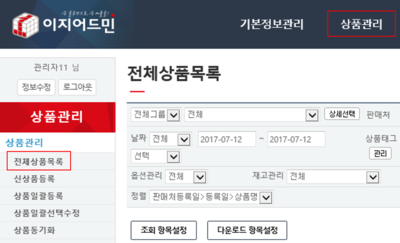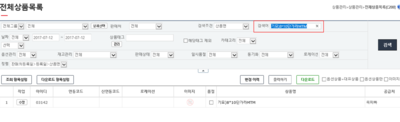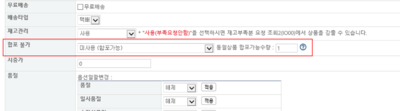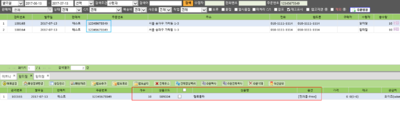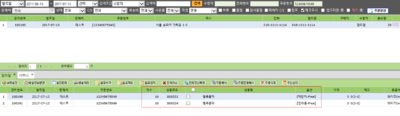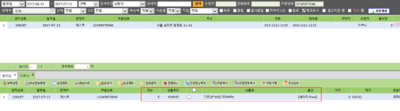"상품 합포불가"의 두 판 사이의 차이
둘러보기로 이동
검색으로 이동
| 89번째 줄: | 89번째 줄: | ||
| valign=top| | | valign=top| | ||
| − | + | 1. '''합포 불가''' 설정상품을 조회한 후 '''수정'''을 클릭합니다. | |
| + | * 클릭시, 상품정보변경 화면이 나타납니다. | ||
|| | || | ||
| 100번째 줄: | 101번째 줄: | ||
|- | |- | ||
| valign=top| | | valign=top| | ||
| + | |||
| + | 2. 화면중앙에 '''합포 불가''' 메뉴를 찾아줍니다. | ||
| + | 3. '''사용 (합포후 해당상품 수량만큼씩 제외) - 기존사용'''을 선택해줍니다. | ||
|| | || | ||
| 113번째 줄: | 117번째 줄: | ||
| valign=top| | | valign=top| | ||
| − | + | 4. '''동일상품 합포가능수량'''에 숫자를 입력해줍니다. | |
| + | * 입력한 숫자만큼 합포됩니다. | ||
| + | * 예) 숫자 2를 입력하면 | ||
| + | ::→ A상품 주문수량이 5개일때, 발주시 상품이 A-2개, A-2개, A-1개로 합포제외되어 접수됩니다. | ||
|| | || | ||
| 125번째 줄: | 132번째 줄: | ||
| valign=top| | | valign=top| | ||
| − | + | 5. | |
|| | || | ||
2017년 7월 13일 (목) 07:55 판
개요
step 1. 상품정보변경하기
step 2. 합포불가 설정하기
사용 (합포후 해당상품 수량만큼씩 제외) - 기존사용
사용 (합포하지 않음)
미사용 (합포가능)
관련 FAQ
|